Tabl cynnwys
Gallwch drosi rhif yn destun drwy ychwanegu collnod arweiniol. O'r Erthygl hon byddwch chi'n dod i wybod sut y gallwch chi ychwanegu collnod blaenllaw yn Excel.
Tybiwch, mae gennym ni set ddata lle mae gan wahanol gynhyrchion godau dosbarthu gwahanol yng Ngholofn C . Nawr, byddwn yn ychwanegu collnodau arweiniol at gelloedd colofn C .

Lawrlwythwch Gweithlyfr Ymarfer
Ychwanegu Collnod Arwain.xlsm
5 Ffordd o Ychwanegu Collnod Arwain yn Excel
1. Ychwanegu Collnod Arwain gyda fformiwla syml
Gallwch ychwanegu collnod blaenllaw i gell trwy gymhwyso'r fformiwla ganlynol mewn cell wag ( D6 ),
="'"&C6 Yma, bydd y fformiwla yn ychwanegu collnod ( ' ) ar ddechrau cofnod C6 a bydd yn rhoi'r dychweliad yng nghell D6 .
<11
Pwyswch ENTER a byddwch yn gweld collnod wedi'i ychwanegu o flaen cell C6 cofnod.
 <1
<1
Llusgwch gell D6 i ddiwedd eich set ddata i gymhwyso'r un fformiwla ar gyfer pob cell arall yng Ngholofn C . O ganlyniad fe gewch ddata colofn C gyda chollnod blaen yng ngholofn D .

2. Swyddogaeth CHAR i Ychwanegu Collnod Arwain
Gallwch hefyd ychwanegu Collnod arweiniol at gell drwy ddefnyddio y ffwythiant CHAR . Teipiwch y fformiwla ganlynol yng nghell D6 ,
=CHAR(39)&C6 Yma, 39 yw cod nod y collnod. Mae'rbydd y fformiwla yn ychwanegu collnod o flaen data cell C6 a bydd yn rhoi'r dychweliad yng nghell D6 .

Pwyswch ENTER a byddwch yn gweld collnod wedi'i ychwanegu o flaen y gell data C6 .
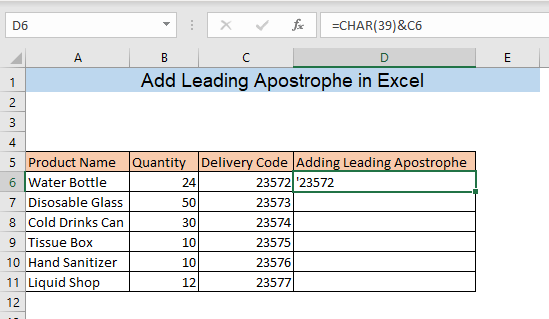

3. Swyddogaeth CONCAT
Ffordd arall o ychwanegu collnod blaen yw defnyddio y ffwythiant CONCAT . Teipiwch y fformiwla ganlynol yng nghell D6 ,
=CONCAT("'",C6) Yma bydd y fformiwla yn ychwanegu collnod ( ' ) yn blaen data cell C6 a rhowch y canlyniad yn y gell D6 .


Llusgwch y gell D6 i ddiwedd eich set ddata a byddwch yn cael data colofn C gyda cholofnau blaenaf yng ngholofn D .

Er gwybodaeth, gallwch hefyd ddefnyddio y ffwythiant CONCATENATE i wneud yr un dasg.
4. Ychwanegu Collnod Arwain gyda chod VBA
Os oes gennych chi set ddata hir iawn, gall y broses o ychwanegu collnodau arweiniol gyda'r dulliau blaenorol fod yn ddiflas. Ond gyda chymorth y Cymwysiadau Microsoft Visual Basic (VBA) , gallwch chi ychwanegu collnodau blaenllaw yn hawdd gyda chwpl ocliciau.
Yn gyntaf, mae angen i ni osod macro i ychwanegu collnodau arweiniol. Pwyswch ALT+F11 i agor y ffenestr VBA . O banel Project y ffenestr hon, de-gliciwch ar enw'r ddalen ac ehangwch Mewnosod . Wedi hynny, cliciwch ar Modiwl i agor y ffenestr Modiwl(Cod) .
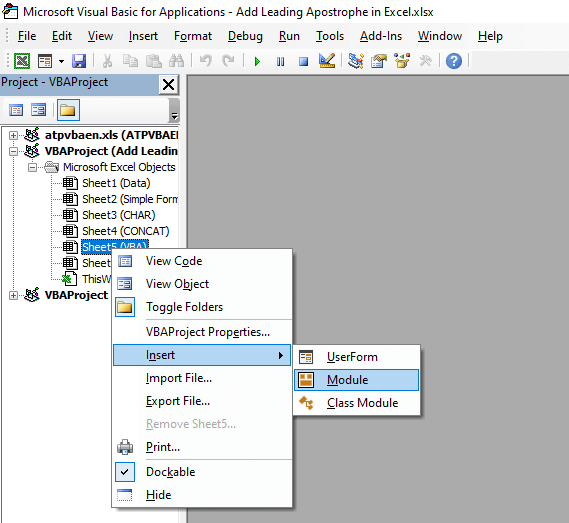
3251
Yma bydd y cod yn ychwanegu collnod ym mhob cell a ddewiswyd ar ôl rhedeg y macro.

Ar ôl mewnosod y cod, caewch y ffenestr VBA . Nawr, dewiswch y celloedd lle rydych chi am ychwanegu collnodau arweiniol ac ewch i'r tab View a chliciwch ar Macros .

Bydd yn agor ffenestr o'r enw Macro . Dewiswch AddAnAposttrophe o'r blwch Macro Enw a chliciwch ar Rhedeg .
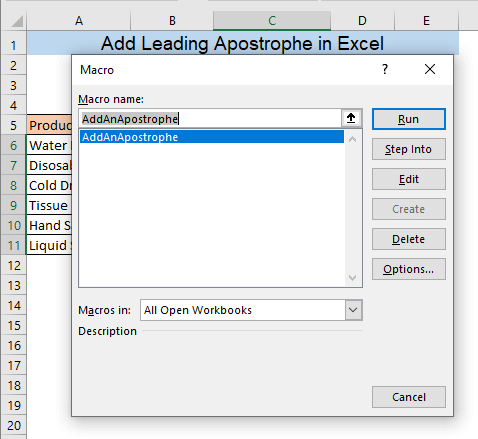
O ganlyniad, i gyd o'ch celloedd dethol bydd collnod blaenllaw. Ond os byddwch yn arsylwi ar y celloedd, ni welwch unrhyw gollnod ar y celloedd hynny ac mae arwydd gwall ym mhob cell. Mewn gwirionedd, mae'r collnod wedi'i guddio a dangosir yr arwydd gwall oherwydd bod data pob cell yn rhif ond mae bellach yn cael ei drawsnewid yn destun. Mae Excel yn trin hyn fel gwall. Fodd bynnag, gallwch weld y collnod cudd o'r bar fformiwla, a gydag ychydig o gliciau gallwch dynnu'r arwydd gwall.

Os cliciwch ar unrhyw gell ac edrych i mewn i'r bar fformiwla gallwch weld bod yna arwaincollnod. I gael gwared ar yr arwydd gwall, cliciwch ar y blwch Arwydd gwall a ddangosir ar ochr chwith y gell a ddewiswyd gennych.
Ar ôl clicio ar y Gwall arwydd blwch bydd cwymplen yn ymddangos. Dewiswch Anwybyddu Gwall o'r ddewislen hon.

Nawr gallwch weld nad oes arwydd gwall yn y gell honno. Gallwch dynnu'r arwydd gwall o bob un o'r celloedd mewn modd tebyg.

5. Ffenest ar unwaith i Ychwanegu Collnod Arwain
Ffordd hawdd arall o ychwanegu mae'r collnod arweiniol yn defnyddio'r ffenestr ar unwaith o VBA . Pwyswch ALT+F11 i agor y ffenestr VBA ac yna pwyswch CTRL+G i agor y ffenestr Ar unwaith . Nawr mewnosodwch y cod canlynol yn y ffenestr Ar unwaith hon a gwasgwch ENTER .
1923
Bydd y cod yn ychwanegu collnod arweiniol ym mhob cell yn yr ystod C6: C11 . O'r diwedd, caewch y ffenestr VBA .



